Objektberechtigungen
Mit Objektberechtigungen können Sie genau steuern, welche Benutzer oder Teams auf ein bestimmtes Objekt oder bestimmte Sektionen innerhalb dieses Objekts zugreifen dürfen. So stellen Sie sicher, dass sensible Daten – wie Personalakten, Verträge oder Finanzinformationen – nur für autorisierte Personen zugänglich sind.
Diese Funktion erweitert die Listenberechtigungen um fein-granulare, objektbezogene Steuerungsmöglichkeiten. Während Listenberechtigungen für alle Objekte in einer Liste gelten, können Objektberechtigungen diese für einzelne Objekte überschreiben.
Grundprinzipien
- Standardverhalten: Neue Objekte erben standardmäßig die Listenberechtigungen, sofern nichts anderes konfiguriert ist.
- Anwendungsbereich: Berechtigungen können für alle Sektionen oder bestimmte Sektionen eines Objekts gelten.
- Überschreibungslogik: Objektberechtigungen überschreiben Listenberechtigungen (außer bei Rollen List-Admin oder List-Manager).
- Berechtigungsstufen:
- Kein Zugang
- Betrachter
- Mitarbeiter
- Prioritätsreihenfolge: Kein Zugang > Mitarbeiter > Betrachter
So verwenden Sie Objektberechtigungen
1. Berechtigungen im Objekt-Manager anzeigen

-
-
Öffnen Sie die Detailansicht des Objekts.
-
Klicken Sie auf „Berechtigungen“.
-
Prüfen Sie die Tabelle mit allen Benutzern und Teams, die Zugriff auf das Objekt haben – inklusive der aus der Liste vererbten Berechtigungen.
-
Bewegen Sie den Mauszeiger über das Info-Symbol, um die Berechtigungen pro Sektion anzuzeigen.

- Verwenden Sie das Dropdown, um Berechtigungen für eine bestimmte Sektion zu filtern.
-

2. Berechtigungen in der „Objekt erstellen“-Automation festlegen

Verwenden Sie diese Option, wenn Sie möchten, dass Berechtigungen automatisch beim Erstellen eines Objekts vergeben werden.
Schritte
-
Öffnen Sie die Automationseinstellungen Ihres Prozesses.
-
Wählen Sie die Aktion „Neues Objekt erstellen“.
-
Gehen Sie in den Abschnitt „Berechtigungen“ und nehmen Sie folgende Einstellungen vor:
-
Kontaktaufgaben-Referenz
Wählen Sie die Aufgabe, die die Benutzer:innen oder Teams enthält, denen Sie Berechtigungen zuweisen möchten.- Hinweis 1: Derzeit können nur Kontaktaufgaben-Referenzen zur Auswahl von Benutzer:innen oder Teams genutzt werden. Diese Aufgabe können Sie direkt in demselben Schritt anlegen, in dem auch das Objekt erstellt wird.
-
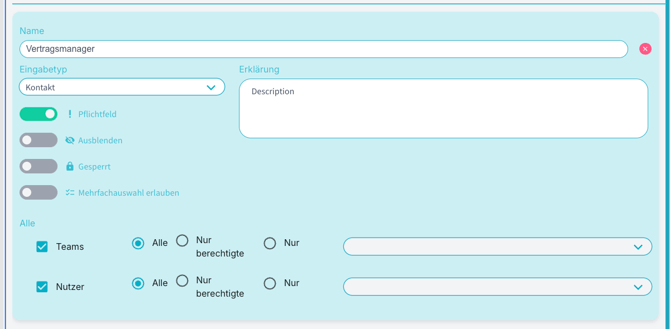
-
- Hinweis 2: Wenn in Ihrer Liste Teams oder Benutzer:innen als Objekt-Connect-Charakteristik hinterlegt sind, müssen Sie den Wert dieser Objekt-Connect-Aufgabe ggf. an die entsprechende Kontaktaufgabe übergeben.



-
Sektionen
Entscheiden Sie, ob die Berechtigungen für alle Sektionen oder nur für bestimmte Bereiche (z. B. „Finanzdetails“) gelten sollen.
-
Berechtigungsstufe
Wählen Sie eine der folgenden Stufen:-
„Kein Zugang“
-
„Betrachter“
-
„Mitarbeiter“
-
- Mehrere Regeln hinzufügen
Sie können mehrere Berechtigungen kombinieren, indem Sie auf „Berechtigung hinzufügen“ klicken.
Beispiel:
-
-
-
Vertragsmanager – Berechtigung „Mitarbeiter“
-
Team mit Lesezugriff – Berechtigung „Betrachter“

-
-
3. Berechtigungen in der „Objekt aktualisieren“-Automation ändern

Verwenden Sie diese Option, um Berechtigungen für bestehende Objekte zu aktualisieren, zu entfernen oder hinzuzufügen.
Schritte:
-
Öffnen Sie die Automationseinstellungen Ihres Prozesses.
-
Wählen Sie die Aktion „Objekt aktualisieren“.
-
Konfigurieren Sie im Abschnitt „Berechtigungen“:
-
Kontaktaufgaben-Referenz: Wählen Sie die Aufgabe, die die Benutzer:innen oder Teams enthält, deren Berechtigungen Sie ändern möchten.
Hinweis: Derzeit werden nur Kontaktaufgaben-Referenzen für die Auswahl von Benutzer:innen oder Teams unterstützt.
-
Sektionen: Wenden Sie Berechtigungen auf alle Sektionen oder nur bestimmte Sektionen an, für die Änderungen gelten sollen.
-
Berechtigungsstufe: Wählen Sie „Kein Zugang“, „Betrachter“ oder „Mitarbeiter“.
-
-
(Optional) Alle Berechtigungen entfernen:
- Aktivieren Sie „Alle Berechtigungen entfernen“, um das Objekt auf die Listenberechtigungen zurückzusetzen, bevor neue Regeln angewendet werden.
- Wenn aktiviert, werden alle vorherigen objektbezogenen Berechtigungen gelöscht, und Sie können in derselben Aktion neue hinzufügen.
-
Fügen Sie bei Bedarf mehrere Regeln hinzu.
Beispiel: Vertragsmanager – „Mitarbeiter“-Zugriff; Team mit Lesezugriff – „Betrachter“-Zugriff.
-
Speichern Sie Ihre Automation.
Berechtigungslogik:
- Wenn dieselbe Person/dasselbe Team mehrere Berechtigungen für dieselbe Sektion erhält, gilt die höchste Berechtigungsstufe (Kein Zugang> Mitarbeiter > Betrachter).
- Wenn in der „Aktualisieren“-Aktion keine Berechtigungen angegeben werden, bleiben die bestehenden Objektberechtigungen unverändert.
Tipps für die Implementierung
- Zuerst auf Listenebene definieren: Legen Sie allgemeine Zugriffsregeln über Listenberechtigungen fest und verfeinern Sie diese nur bei Bedarf auf Objektebene.
- Automation nutzen: Regeln bei der Erstellung oder Aktualisierung von Objekten anwenden, um Konsistenz zu gewährleisten.
- Sektionen gezielt absichern: Besonders sinnvoll, wenn nur Teile eines Objekts sensible Informationen enthalten (z. B. persönliche Daten im HR-Bereich).
Wie unsere Kunden es nutzen – Anwendungsfall
Viele Unternehmen stehen vor der Herausforderung, dass Verträge an einem zentralen Ort abgelegt sein sollen, gleichzeitig aber nicht jede Abteilung alle Dokumente einsehen oder bearbeiten darf. Ohne klare Regelungen führt das schnell zu Intransparenz, doppelter Ablage oder sogar Sicherheitsrisiken.
Mit objektbasierten Berechtigungen lösen unsere Kunden dieses Problem: Alle Verträge werden in einer zentralen Vertragsliste gespeichert, während die Zugriffsrechte auf Objektebene exakt gesteuert werden. Dadurch entsteht eine Single Source of Truth, bei der jede Abteilung nur die für sie relevanten Verträge sieht – übersichtlich, sicher und effizient.
So funktioniert es
-
Alle Verträge (z. B. reguläre Verträge und NDAs) werden in einer gemeinsamen Liste gespeichert.
-
Jeder Vertrag ist ein Objekt (eine Zeile) in dieser Liste.
-
Über die Berechtigungen auf Objektebene wird definiert, welche Abteilung welche Verträge sehen oder bearbeiten darf.
Beispiel aus der Praxis
Rechtsteam
-
Zugriff: Kann alle Verträge bearbeiten.
-
Grund: Das Rechtsteam trägt die Verantwortung für das Management und die Prüfung sämtlicher Verträge.
Finanzteam
-
Zugriff: Hat vollständigen Zugriff auf finanzbezogene Verträge.
-
Grund: Das Finanzteam arbeitet mit Lieferanten, Dienstleistern und Buchhaltungsverträgen und muss diese verwalten können.
Marketingteam
-
Zugriff: Hat nur Leserechte für Marketing-Verträge (z. B. nur Vertragstitel und Metadaten, nicht den gesamten Inhalt).
-
Grund: Das Marketing benötigt Transparenz über Agenturverträge, jedoch keine Bearbeitungsrechte.
Weitere Abteilungen (z. B. HR, IT)
-
Zugriff: Können nur Verträge ihrer eigenen Abteilung einsehen oder verwalten.
-
Grund: HR kümmert sich um Arbeitsverträge, während IT für Software-Lizenz- oder Anbieter-Verträge zuständig ist.